图片环绕方式的设置可以在文本处理软件中进行调整,例如Microsoft Word或WPS Office等。步骤为:选择插入的图片,点击右键,选择“图片格式”或“布局选项”,然后在弹出的设置菜单中找到“环绕方式”。在这里可以选择不同的环绕方式,如“紧密环绕”、“方形”、“上下环绕”等,依据需要进行选择。
一、图片环绕方式的基本概念
图片环绕方式是指文本与图片之间的相对位置关系,它决定了文本如何在图片周围流动。常见的环绕方式包括“紧密环绕”,文本会紧贴图片边缘;“方形”,文本在图片的四周形成一个方形的排列;“上下环绕”,文本仅在图片的上方或下方显示。选择合适的环绕方式可以提高文档的可读性和美观度。
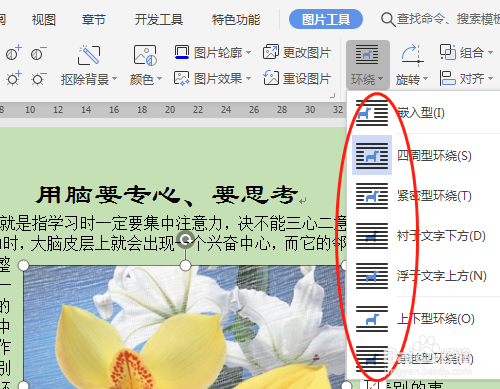
二、不同环绕方式的应用场景
不同的环绕方式适合不同的文档需求。若需要突出某张图片的细节,可以选择“紧密环绕”,让文本围绕图片轮廓流动;希望图文并茂且整体布局整齐,可以选择“方形”方式,文本与图片之间留出明确的空间;而在需要强调文字内容时,则可以选择“上下环绕”,确保文字的完整性与可读性。
三、设置环绕方式的注意事项
在设置图片环绕方式时,需要注意几个方面。考虑文档的整体排版,确保图片与文字之间的协调;选择的环绕方式应与图片的内容相匹配,避免造成视觉上的混乱;测试不同的环绕方式以找到最佳效果,确保读者能够轻松理解信息。
相关问答FAQs
问:如何快速调整图片的环绕方式?
答:可以通过右键单击图片,选择“布局选项”进入设置界面,快速选择需要的环绕方式。
问:环绕方式会影响文本的打印效果吗?
答:是的,不同的环绕方式在打印时会影响文本与图片的整体排版,建议在打印预览中检查效果。
问:是否可以自定义环绕方式?
答:部分文本处理软件允许用户自定义环绕方式,例如设置边距或调整文本流动的形状,但这通常需要一定的操作技巧。
猜你感兴趣:
oppo手机解锁后直接进入桌面
上一篇
